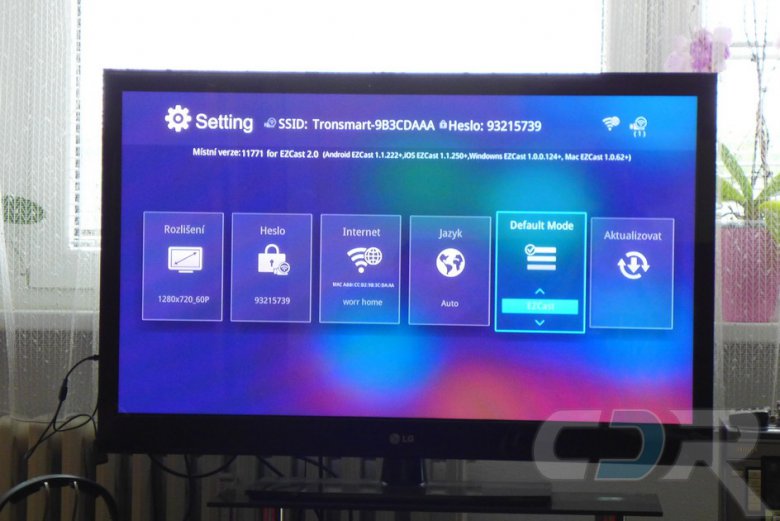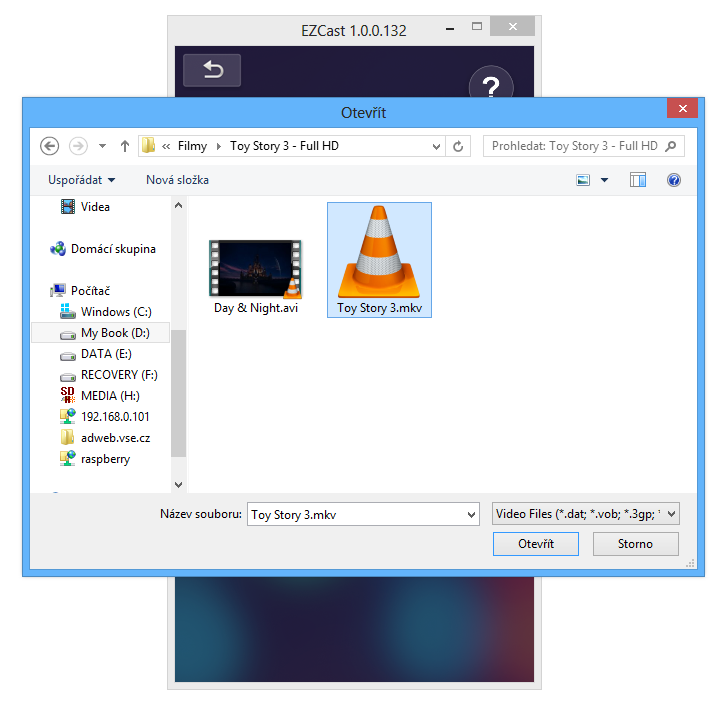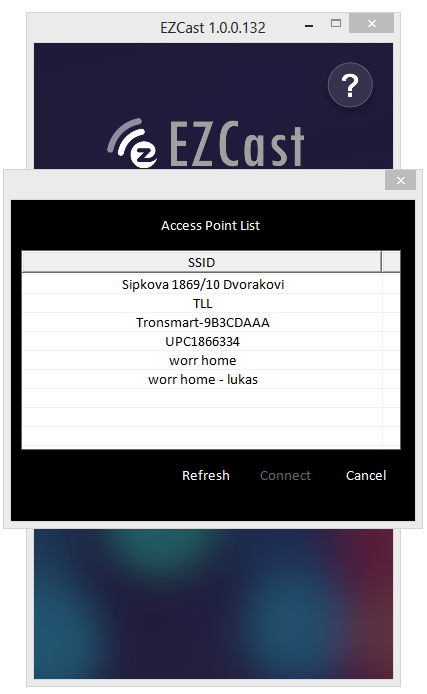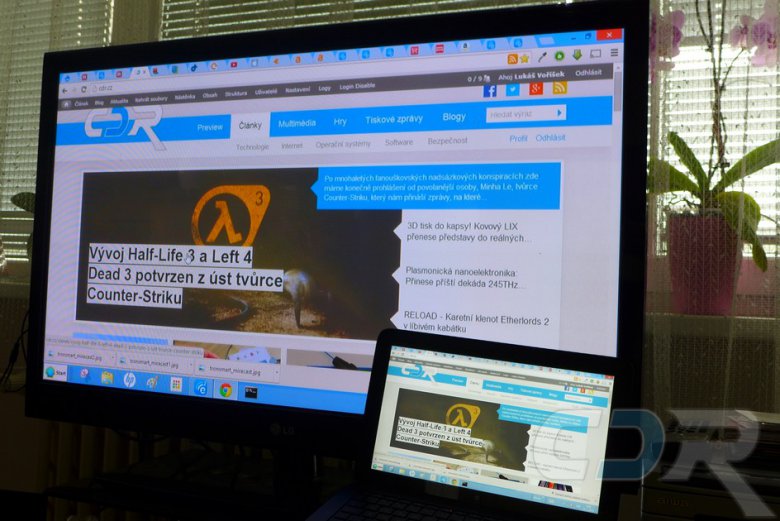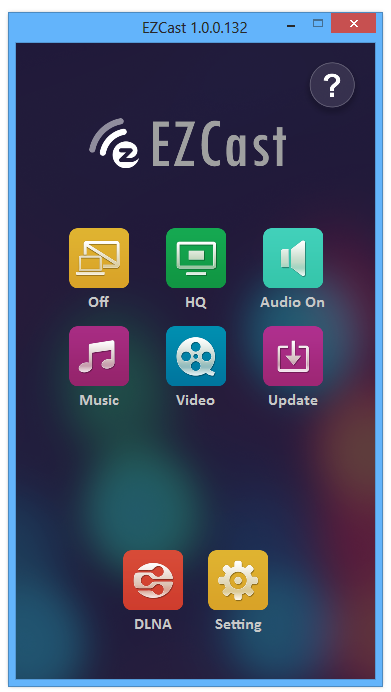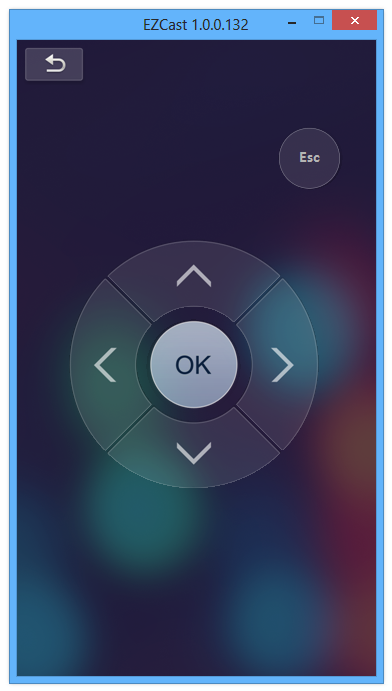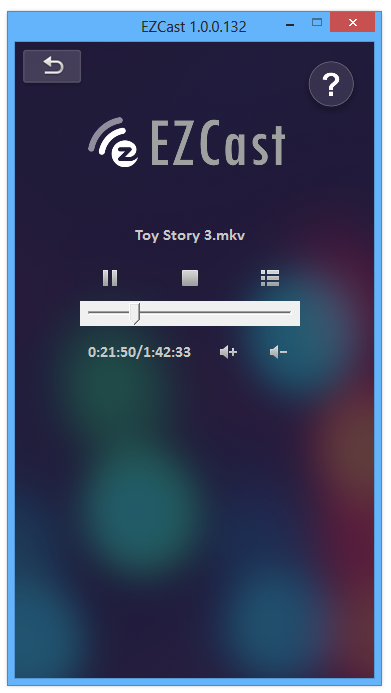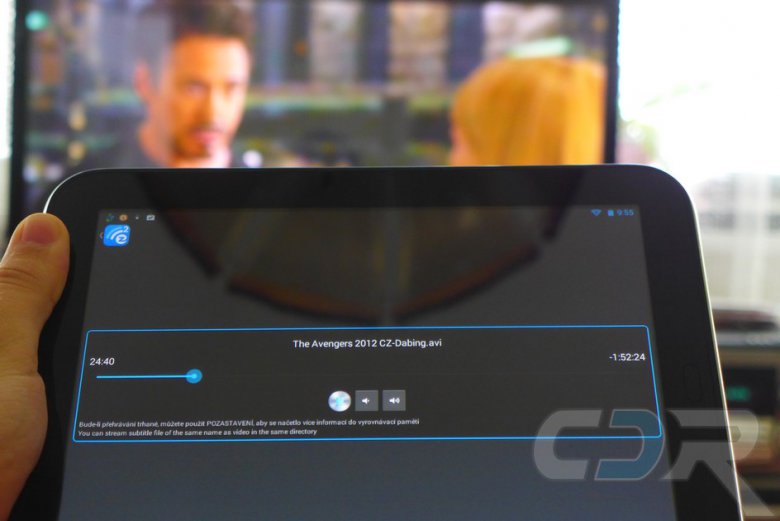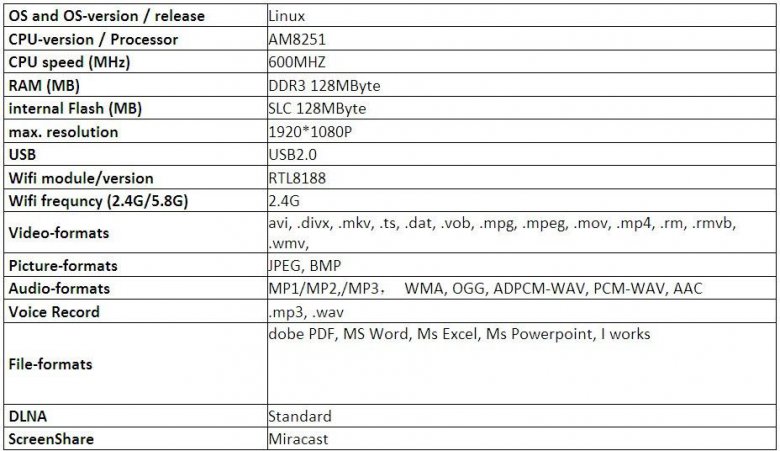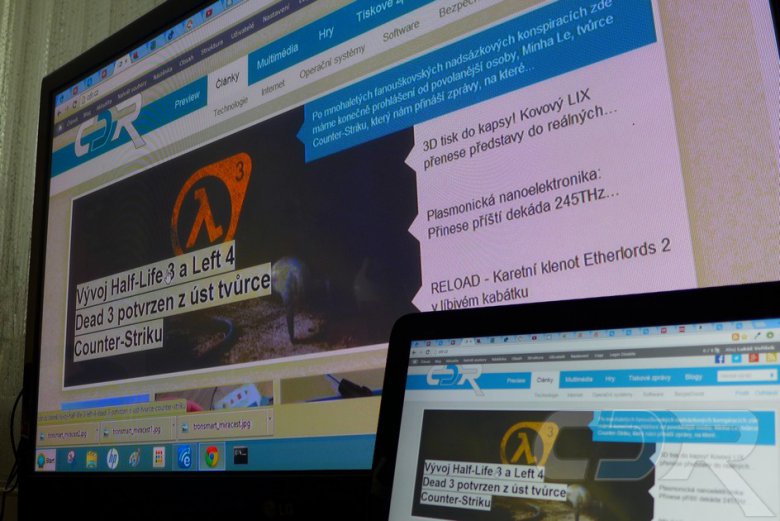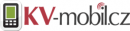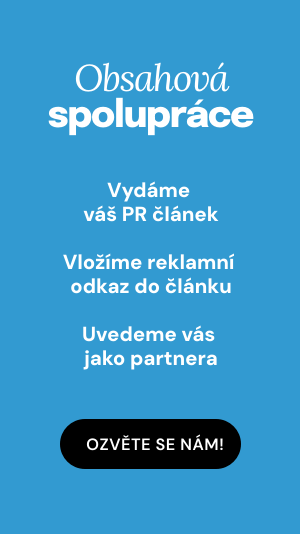Přenos obrazu do TV přes WiFi? S levným HDMI "minipočítačem" to není problém
Bezdrátový přenos obrazu se na trhu zatím příliš nerozšířil. Ať už se bavíme o standardu Miracast, nebo Intel WiDi, rozhodně se nedá říci, že by je podporovala většina zařízení na trhu. S vysílacími zařízeními problém není, Miracast aplikace jsou dostupné pro Android i iOS zařízení, stejně jako pro Windows a Mac OS počítače. Jak ale tuto funkcionalitu přidat do televizoru či projektoru?
DLNA, Miracast a Air Play v jednom
Zapátrali jsme a našli Miracast, DLNA a Air Play (standard pro Apple zařízení) klíčenku, která slouží právě k bezdrátovému přenosu. Produkt od známého výrobce minipočítačů Tronsmart nese označení T1000 Mirror2TV a u nás lze pořídit za cenu kolem 1 000 Kč, v zahraničí i s poštovným zdarma do ČR pak příjemných 700 Kč.
Když jsme před několika dny otestovali miniaturní streamovací zařízení Google Chromecast, vytýkali jsme mu především neschopnost přehrávat lokální soubory bez nutnosti instalace placených aplikací. Právě tuto oblast perfektně ovládá zařízení T1000, které tak pokrývá funkce, jenž chybí u produktu z dílen Google.
Tronsmart T1000 Mirror2TV: Malý, ale šikovný!
Na první pohled je zařízení opravdu velké jako flashdisk. Z jedné strany nalezneme HDMI výstup pro připojení k televizoru či projektoru, na druhé poté napájecí micro USB kabel. Použít je nutné kabel z balení, neboť se jedná o netradiční řešení, kombinující WiFi a napájecí kabel.
Překvapivé jsou na první pohled i parametry, kdy výrobce sáhl po ARM procesoru AM8251, jehož jediné jádro tepe na frekvenci 600 MHz. Dále uvnitř nalezneme 128MB RAM a 128 MB velké úložiště, které slouží pro operační systém. Jak jsme si mohli ověřit u minipočítače Raspberry Pi, ani slabší hardware nemusí být překážkou, když je dobře optimalizovaný OS.
A skutečně - optimalizovaný Linux funguje bez problémů a vzhledem k tomu, že slouží prakticky pouze jako prostředník pro nastavení základních parametrů a následné zpracování videa, postačí vestavěné komponenty i pro Full HD filmy v MKV i jiné náročné situace.
Obsah balení
Po vzoru minipočítačů v balení nalezneme vše podstatné. Nechybí napájecí micro USB kabel kombinovaný s WiFi anténou (ano slyšíte správně), manuál a samozřejmě samotný flashdisk do HDMI o rozměrech 65×25×9 mm s hmotností pouhých 15 gramů. Bohužel nebyla tradičně přibalena síťová nabíječka, ale vzhledem k rozšíření chytrých telefonů a USB portů v televizích by neměl být problém příhodné napájení rozhraní nalézt. Navíc by zbytečně zvyšovala cenu balení...
Vše probíhá přes WiFi - offline ale nezůstanete
Zmíněný kombinovaný WiFi a micro USB kabel vedle samotného napájení slouží jako poměrně výkonná externí anténa podporující standardy (b/g/n) a fungující v pásmu 2,4 GHz. Elegantní řešení, za které tvůrce chválíme. My jsme při testování sáhli po napájení přímo z televizoru, což znamená, že se T1000 zapnul vždy při zapnutí TV. V takovém případě trvá start přibližně půl minuty a poté lze zařízení ihned začít využívat.
Ještě před prvním zapnutím je ale dobré/nutné na jedno z dostupných zařízení (tablet, smartphone, PC) nainstalovat aplikaci EZCast, na níž má Tronsmart certifikaci. Na oficiálních stránkách byla download sekce v průběhu psaní článku nedostupná, tak jsme pro vás vyhledali funkční odkazy na aktuální verzi. Linux bohužel v tuto chvíli podporovaný není.
Aplikace EZCast ke stažení:
Ihned po zapnutí Tronsmart T1000 dojde k vytvoření přístupového bodu "Tronsmart-xxxxxxx", k němuž se přihlásíte díky údajům zobrazeným na obrazovce televizoru. Pro připojení je nutné použít EZCast aplikaci a poté lze přejít k základní konfiguraci, jako je zadání výchozího přístupového bodu pro klíčenku (vaše domácí WiFi). Díky ní získáte přístup k internetu, který bude Tronsmart prostřednictvím své WiFi následně poskytovat také. Uživatel tak může být připojený k TV, ale zároveň i brouzdat po internetu. Z toho plyne, že není problém třeba zapnout YouTube video a ihned jej zrcadlit na obrazovku TV.
V menu klíčenky nechybí několik základních položek nastavení, jako je změna lokalizace, nastavení rozlišení TV či aktualizace softwaru. Poté už můžeme přejít k samotnému přehrávání. U screenshotu níže jsme rozepsali základní ovládací prvky.
Mezi DLNA a Miracast zařízení přepíná bez nutnosti uživatelského zásahu. Stačí si tak v nainstalované aplikaci zvolit, co v danou chvíli chcete provádět. EZCast je dostupný zdarma a navíc se jedná o velmi pěkně zpracovanou aplikaci.
Možnosti přenosu jsou následující:
- Zrcadlení obrazovky (tlačítko Off) - co vidíte na PC/tabletu/smartphonu vidíte i na TV, (včetně zvuku).
- Rozšíření obrazovky - stejné, jako když připojíte další monitor a rozšíříte si plochu o obrazovku navíc (včetně zvuku).
- HQ mód - vysoká kvalita přenášené obrazovky je dobrá spíše na obrázky a prezentace. U filmů dochází k trhání.
- LQ mód - slušná kvalita, která bohatě dostačuje pro plynulé přehrávání obsahu obrazovky včetně filmů apod.
- Audio on/off - zapnutí a vypnutí přenosu zvuku.
- Music - přehrávání lokální hudby tak, že zvolíte soubory a vše je poté posíláno do zařízení. Posílán je tedy samotný soubor a krabička jej dekóduje sama.
- Video - stejně jako u music, ale přenáší se soubor s filmem. Podporovány jsou formáty jako .avi, .divx, .mkv apod. a přestože není zařízení kdovíjak výkonné, zvládne je až do rozlišení Full HD.
- Setting - zobrazí se ovladač, pomocí nějž lze ovládat prostředí systému zařízení a nastavovat základní parametry - Rozlišení, jazyk a stahovat nejnovější aktualizace
Jediné, co bychom aplikaci vytkli, je omezené možnosti přehrávání hudby s pomocí položky "Music". Vybrat lze totiž vždy jen jeden soubor a poté opět ručně zvolit další. Řešením je v takové situaci použití Media Playeru ve verzi 12 či UPnP aplikace od Intelu, viz návod na oficiálních stránkách. Nejjednodušší možností je pak v případě přehrávání vícero skladeb zrcadlení obrazovky včetně zvuku, což funguje spolehlivě.
Maximální dosah, na který se nám bez trhání povedlo přehrávat obsah, se liší dle konkrétního úkonu:
- 0-5 metrů - není problém streamovat obsah obrazovky v HD i se zvukem, k trhání dochází minimálně. U přehrávání souboru audia či videa není problém ani u Full HD.
- 5-10 metrů - HD přenos obrazu se výrazně seká, LQ funguje poměrně plynule i se zvukem (sem tam dojde k trhnutí). Audio i video soubory stále bez problémů i ve Full HD.
- 10 a více - záleží na tom, jaký v danou chvíli máte signál WiFi. Pokud máte signál, není problém s audiem a s videem v nižší kvalitě. I na druhé straně bytu bylo možné tyto soubory posílat do vzdálené TV.
Mobilní aplikace mile překvapí
Zajímavé je, že mobilní aplikace nabízí širší možnosti, než desktopová aplikace. Je tomu pravděpodobně i z toho důvodu, že ne každé mobilní zařízení si poradí se streamováním obrazu přes WiFi, a tak je zde připraveno zobrazování prezentací, dokumentů, sociálních sítí, streamovaného obsahu, hudby, videa, nebo třeba obrázků.
Závěrem
Tronsmart T1000 Mirror2TV dělá přesně to, co od něj uživatel očekává. Jakýkoliv podporovaný multimediální obsah snadno přehraje na vašem televizoru či projektoru, případně zvládne přes WiFi zrcadlit i rozšířit obrazovku počítače včetně zvuku. Můžete si tak vybrat, zda necháte výpočty na klíčence a pouze jí odešlete soubor k přehrání, nebo využijete výkonu svého PC a obraz pouze "přepošlete".
Až na sekající se obraz při streamování plochy v HD jsme nezaznamenali větší nedostatky. Neuškodila by např. podpora pro 5GHz WiFi, ale vzhledem k pořizovacím nákladům to ani nelze očekávat. Za nízkou cenu, pohybující se na portálech typu Amazon kolem 30 dolarů (600 Kč), se jedná o skvělé řešení domů, nebo třeba do kanceláře k projektoru.
Sáhnout po Google Chromecast, nebo Tronsmart T1000?
Vybrat ideální zařízení z této dvojice je těžké, neboť každé nabízí něco jiného. Vzhledem k absenci podpory lokálních služeb u Chromecastu bych se však osobně raději přiklonil k Tronsmartu. Za cenu kolem 30 dolarů jsou ale obě zařízení velmi zajímavou volbou.
Do budoucna si ideální zařízení lze představit jako kombinaci zmíněné dvojice. Uživatel by pak mohl snadno pouštět streamovaná videa přímo do TV bez nutnosti zapnutého PC, mohl by duplikovat a rozšiřovat obraz z libovolného zařízení, nebo do klíčenky snadno odeslat lokální multimediální soubor k přehrání. Stejně tak ani jeden z "minipočítačů" nenabízel možnost připojit USB disk, což je také funkce, kterou bychom v ideálním zařízení také rádi viděli. Až se něco takového objeví, bude se jednat o ideálního společníka do každé situace.
Poděkování
| Za poskytnutí produktu Tronsmart T1000 děkujeme prodejci KV-mobil: |
|---|
| Tronsmart T1000 Mirror2TV |
Vlastní